Al obtener la respuesta a este endpoint necesitamos hacer la redireccion al url que esta en la respuesta en el hostedCheckoutUrl en este ejemplos es https://gateway-154.netpaydev.com/hosted-checkout/session/prUDj%3DlfUT3IoCh_A_uGj%3D%21LeXbV9l/pk_netpay_ryDNhWywMbMjqXbLzMUEeTMfW y nos mandara a la siguiente pantalla en donde se ingresaran los datos.
Inf.Esta pantalla puede ser cargada en un iframe, un modal o en una nueva pestaña del navegador.
Pantalla de pago
Esta es la pantalla principal de nuestro hosted payment donde podrán elegir entre pago con tarjeta y pago en efectivo siempre y cuando esta configuración este activada desde el Netpay Manager.
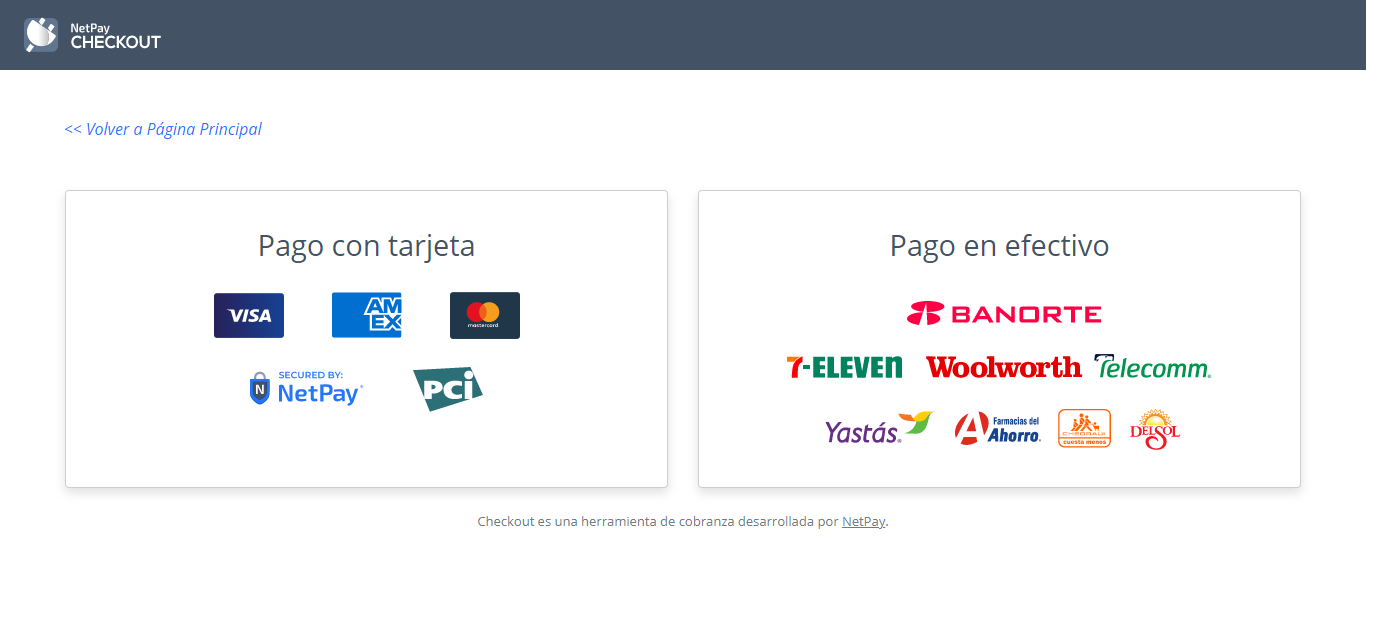
Pantalla de datos bancarios
En esta pantalla encontraras en detalle de lo que se esta pagando y los campos donde el cliente ingresara su información bancaria.
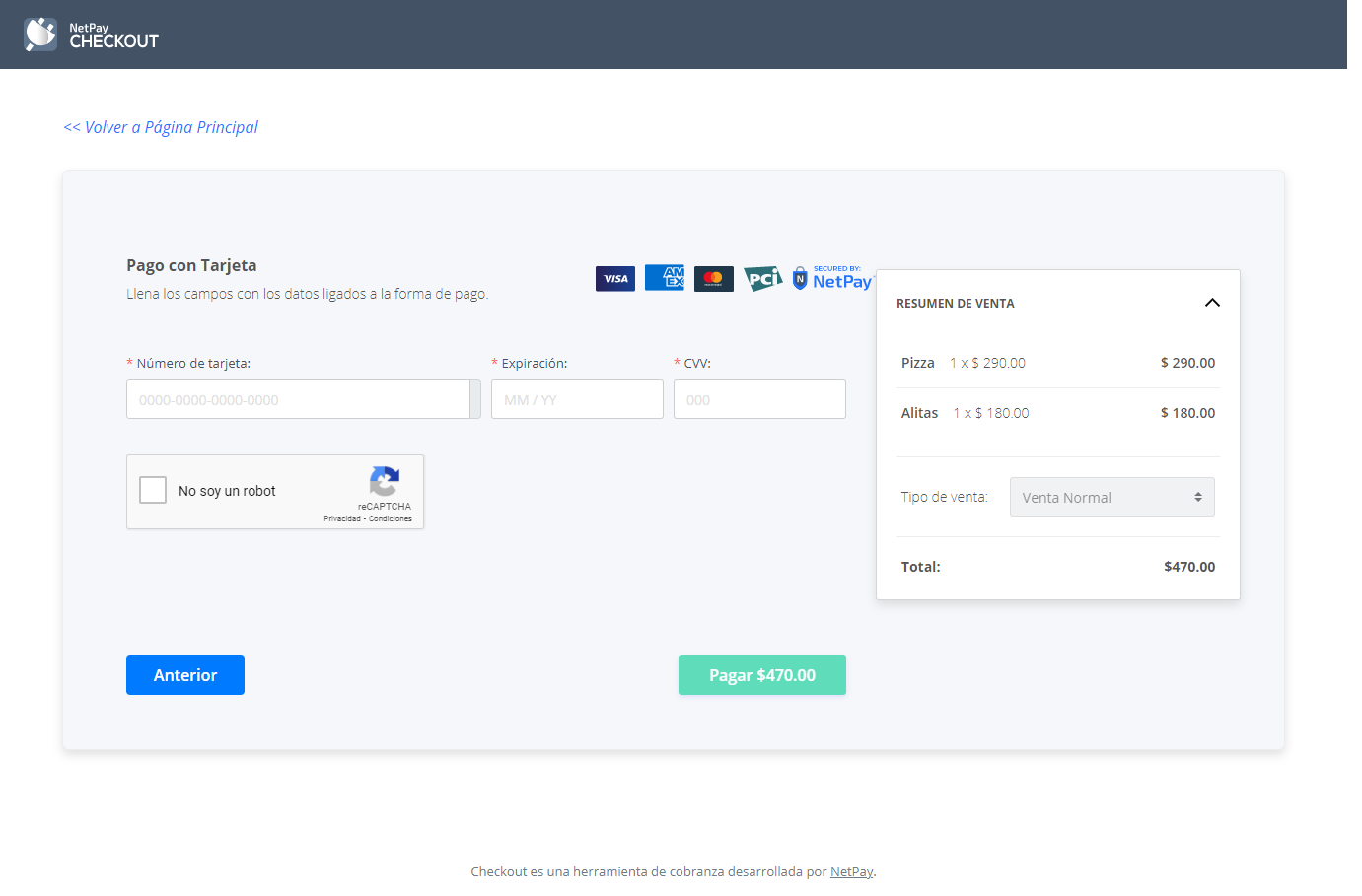
Transacción aceptada
Para simular desde nuestro sandbox un pago completo exitoso es necesario los siguientes pasos:
- Utilizar la tarjeta de prueba 4000000000000002
- Utilizar el correo de prueba [email protected]
ImportantePara evitar problemas en la prueba,no hay que copiar y pegar los números de tarjeta, hay que teclearlos de forma natural dentro del campo de numero de tarjeta.
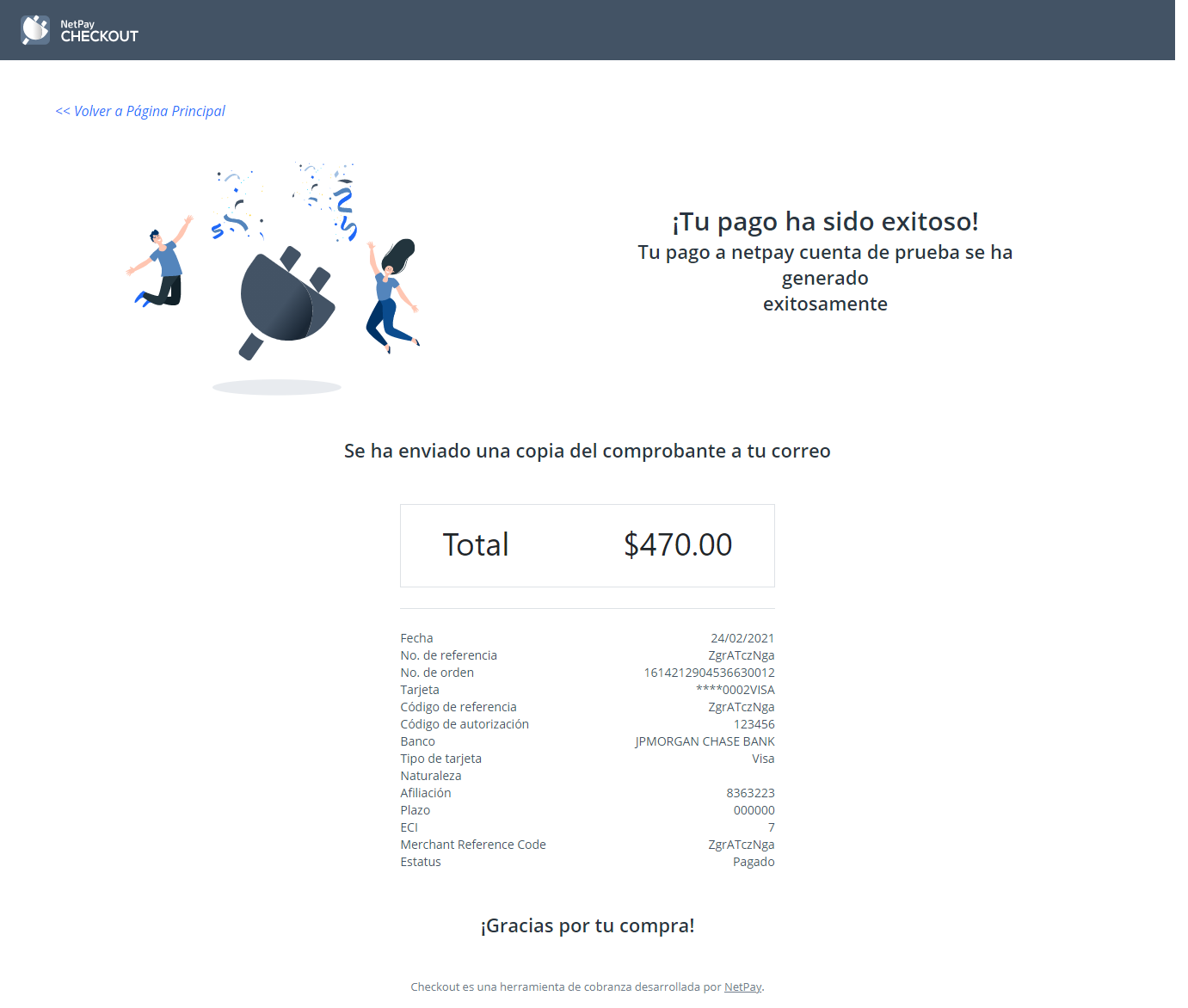
Transacción aceptada usando 3Ds
Para simular desde nuestro sandbox un pago completo exitoso después de 3Ds es necesario los siguientes pasos:
- Utilizar la tarjeta de prueba 4000000000000002
- Utilizar el correo de prueba [email protected]
Transacción rechazada usando 3Ds
Para simular desde nuestro sandbox un pago completo exitoso después de 3Ds es necesario los siguientes pasos:
- Utilizar la tarjeta de prueba 4000000000000010
- Utilizar el correo de prueba [email protected]
Transacción con rechazo directo
Para simular desde nuestro sandbox un pago completo rechazado directo es necesario los siguientes pasos:
- Utilizar la tarjeta de prueba 4000000000000002
- Utilizar el correo de prueba [email protected]